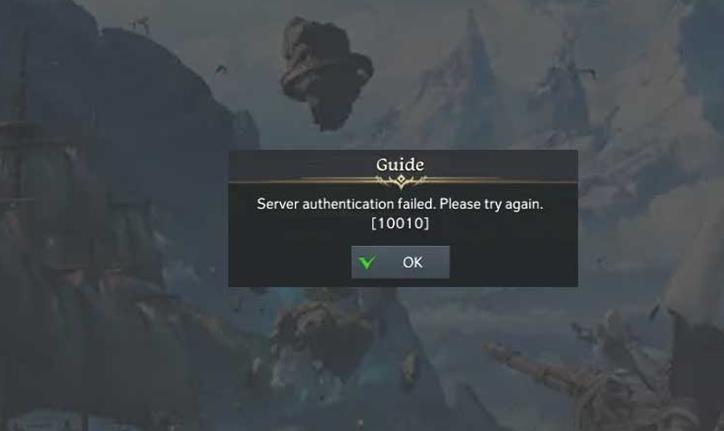Comme pour tout autre jeu en ligne, quelques erreurs apparaissent dans l’Arche perdue, et celle-ci concerne l’authentification du serveur. De nombreux joueurs obtiennent l’erreur 10010 de l’Arche perdue et cherchent une solution. Ce problème vient-il de votre côté ou les serveurs sont-ils en cause? Voici tout ce que vous devez savoir.
Comment corriger l’erreur 10010 Authentication Failed Server de l’Arche perdue?
Les joueurs signalent qu’ils ne peuvent voir que l’erreur 10010 server authentication failed dans Lost Ark dès que le jeu est lancé. Il existe quelques étapes de dépannage que vous pouvez suivre pour résoudre le problème. À la toute fin, vous trouverez également une solution de contournement postée par un utilisateur qui a fonctionné pour de nombreux joueurs.
Vérifiez l’intégrité des fichiers Steam
- Démarrer Steam.
- Trouvez le jeu dans votre bibliothèque.
- Cliquez avec le bouton droit de la souris sur le jeu et cliquez sur Propriétés.
- Trouvez l’onglet Fichiers locaux.
- Cliquez sur Vérifier l’intégrité des fichiers du jeu.
- Une fois le processus terminé, rechargez le jeu.
Ensuite, suivez les étapes ci-dessous.
Basculer IPv6
- Cliquez sur le menu Démarrer et allez dans Paramètres > Réseau et Internet.
- Cliquez sur l’onglet État, trouvez les paramètres réseau avancés et cliquez sur Modifier les options de l’adaptateur.
- Cliquez avec le bouton droit de la souris sur votre connexion réseau et cliquez sur Propriétés.
- Faites défiler jusqu’à Internet Protocol Version 6 (TCP/IPv6) et décochez la case.
- Cliquez sur OK et fermez la fenêtre.
- Lancez maintenant le jeu et voyez si l’erreur persiste.
Utilisez l’invite de commande
- Cliquez sur le menu Démarrer et tapez cmd.
- Cliquez avec le bouton droit de la souris sur Command Prompt et cliquez sur Run as Administrator.
- Tapez ipconfig /flushdns et appuyez sur la touche Entrée.
- Tapez ensuite ipconfig /registerdns et appuyez sur la touche Entrée.
- Tapez ipconfig /release et appuyez sur la touche Entrée.
- Tapez ipconfig /renew et appuyez sur la touche Entrée.
- Tapez netsh winsock reset et appuyez sur la touche Entrée.
- Après cela, éteignez votre PC et redémarrez-le.
- Ensuite, exécutez Steam en tant qu’administrateur et lancez Lost Ark.
Ce correctif a été posté par le modérateur du forum officiel de Lost Ark.
Désactivez votre antivirus et votre pare-feu
Si aucune des étapes mentionnées ci-dessus ne fonctionne, désactivez votre antivirus et votre pare-feu pour voir si vous pouvez vous connecter aux serveurs sans problème.
Solution de contournement postée sur le Forum
Enfin, selon l’utilisateur fakeluff sur le forum Lost Ark, voici une solution de contournement qui a empêché l’erreur 10010 Lost Ark Server Authentication Failed. Reliez ou reliez vos comptes Amazon et Steam. En fait, lorsque vous liez vos comptes, Lost Ark peut authentifier votre compte de jeu, ce qui résout l’erreur d’authentification.
Comment lier vos comptes Amazon et Steam pour Lost Ark?
- Allez dans les paramètres de votre compte sur Amazon Games.
- Cliquez sur Lier votre compte Steam.
- Connectez-vous avec vos données de connexion Steam, puis confirmez la liaison du compte.
- Lancez Lost Ark et voyez si l’erreur persiste.
Comment débloquer les comptes Amazon et Steam?
- Allez dans les paramètres du compte sur Amazon Games.
- Cliquez sur Unlink account et cliquez sur Confirm.
Faites de même pour Twitch Drops et vérifiez si le problème persiste ou si le jeu fonctionne bien maintenant.